Comment masquer les messages Dactylographie et Vu sur Facebook Messenger
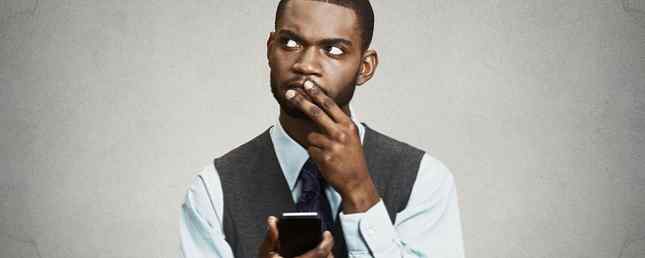
Malgré toute la controverse il y a quelques années à propos des autorisations invasives de Facebook Messenger, ces autorisations de Facebook Messenger sont-elles mauvaises? Quelle est la gravité de ces autorisations Facebook Messenger? Vous avez probablement beaucoup entendu parler de l'application Messenger de Facebook. Supprimons les rumeurs et voyons si les autorisations sont aussi mauvaises qu’elles le prétendent. Lire la suite, la plate-forme a continué d'être un service de messagerie populaire. Une partie de son charme provient de sa base d'utilisateurs - si vos amis sont sur Facebook, vous pouvez les atteindre via Messenger. Ainsi, il est toujours accessible et ne nécessite aucun compte supplémentaire..
Cependant, la puissance de Messenger entraîne certains inconvénients. Les accusés de lecture sont parfaits pour reconnaître en silence que vous avez vu le message de l’autre personne (comme “Je cours quelques minutes en retard!”). Cependant, certains n'en sont pas fan, affirmant qu'ils sont trop envahissants et empêchent de répondre avec tact au message..
Si vous êtes l'un de ces derniers et souhaitez désactiver les accusés de lecture dans Facebook Messenger dans Chrome, voici comment procéder..
Heureusement, tout ce que vous avez à faire est d'installer une extension pour Chrome. Malheureusement, bon nombre des personnes populaires qui accomplissent cette tâche ont injecté des annonces dans leurs outils, et nous ne pouvons pas les recommander. L'extension la plus étudiée pour cette tâche semble être FB Chat Privacy [N'est plus disponible]. Une fois installé, visitez simplement Facebook ou Messenger, cliquez sur l’icône de l’extension en haut à droite et choisissez de désactiver le “vu” ou “dactylographie” messages.
Vous n'utilisez généralement pas Chrome? Ajouter un raccourci dédié à Messenger à l'aide de Chrome Utiliser Chrome pour créer une application Windows 10 à partir de n'importe quel site Web Utiliser Chrome pour créer une application Windows 10 à partir de n'importe quel site Web Cette astuce simple de Chrome vous aidera à apprécier les mosaïques Windows. Cela fonctionne également sous Windows 8. Vous pouvez transformer n'importe quel site Web en une application qui se lance dans sa propre fenêtre. Parfait pour les petits écrans! Lisez-en plus, installez l'extension et utilisez Chrome uniquement pour l'accès Messenger. C'est votre meilleure option sans avoir à vous engager dans Chrome - vous saurez à peine que c'est là..
Vous en avez marre de Messenger et vous voulez essayer quelque chose de différent? Découvrez les meilleures alternatives à FB Messenger Ne souhaitez-vous pas utiliser Facebook Messenger? 6 alternatives astucieuses à essayer Vous ne voulez pas utiliser Facebook Messenger? 6 Alternatives ludiques à essayer Utilisez ces alternatives Facebook Messenger pour rester en contact avec vos contacts Facebook lors de vos déplacements, si vous ne souhaitez pas utiliser Messenger pour une raison quelconque. Lire la suite .
Trouvez-vous les reçus de lecture utiles ou êtes-vous heureux de pouvoir les désactiver? Faites-nous savoir si vous utiliserez cette application dans les commentaires!
Crédit d'image: pathdoc via Shutterstock
En savoir plus sur: Facebook, Google Chrome.


